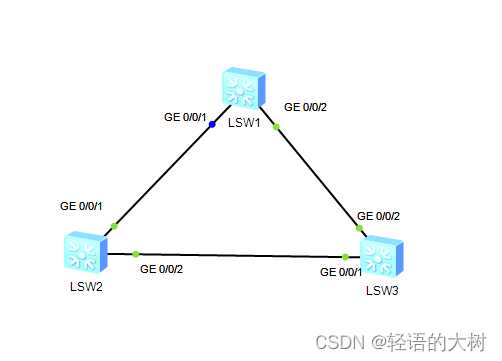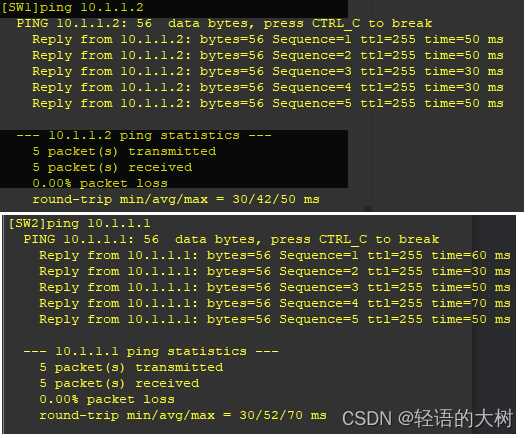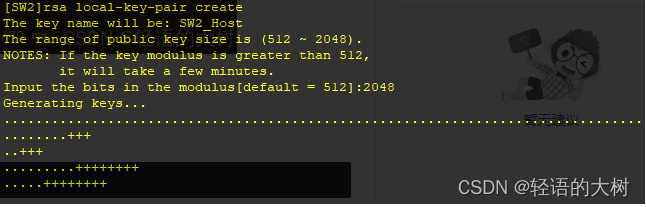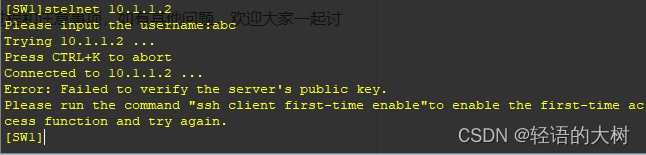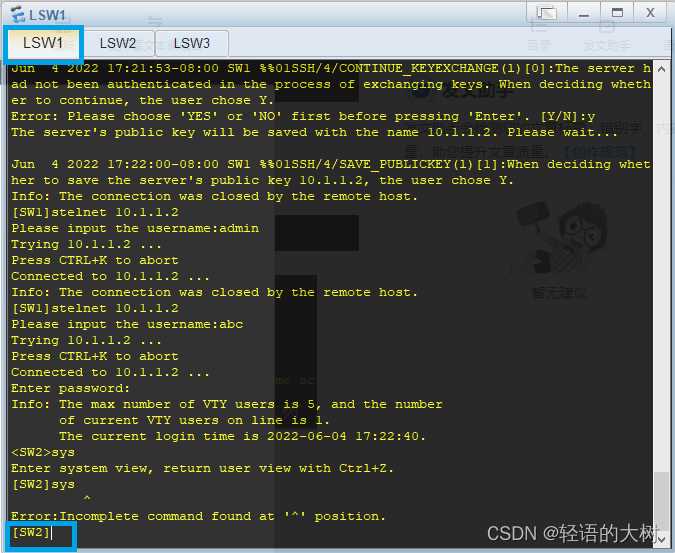提示:文章写完后,目录可以自动生成,如何生成可参考右边的帮助文档
前言
工作中常使用ssh服务来远程登录网络设备查看设备运行情况,这里以华为ENSP为例介绍一下华为交换机SSH服务的开启以及注意事项
一、实验环境
本文以ENSP中STP的实验环境为例,演示如何开启SSH服务
二、实验预配
1.交换机S1、S2预配
本示例以S1作为SSH Client,SW2作为SSH Server
SW1预配如下:
interface Vlanif10
ip address 10.1.1.1 255.255.255.0
interface GigabitEthernet0/0/1
port link-type trunk
port trunk allow-pass vlan 10
SW2预配如下:
interface Vlanif10
ip address 10.1.1.2 255.255.255.0
interface GigabitEthernet0/0/1
port link-type trunk
port trunk allow-pass vlan 10
以下是两台设备ping测试,显示结果为三层互通
2.S2配置SSH服务
1、创建公钥
rsa local-key-pair create
这里我没注意命令行提示,尝试了几遍以为直接输入公钥就可以创建了,还特地找了生成ssh rsa秘钥的网站去,着实是蠢了。这里直接输入秘钥位数直接生成秘钥即可。
2、S2上开启认证模式
user-interface vty 0 4 //进入用户界面视图
authentication-mode aaa //认证模式选为aaa
protocol inbound ssh //用于协议ssh
3、S2上创建ssh用户并启用sTelnet服务
Tip: ensp模拟器中ssh服务为sTelnet,而不是ssh,需要注意。这里可以使用默认用户admin,也可以使用自定义用户,这里以自定义用户为例
ssh user abc
ssh user abc authentication-type password
ssh user abc service-type stelnet
4、S2上创建aaa用户并启用ssh服务
aaa //进入aaa视图
local-user abc password cipher admin //创建用户abc密码admin
local-user abc service-type ssh //aaa视图下存在ssh服务,服务类型选为ssh
local-user abc priviledge level 15 //若不授予权限,无法进入系统视图
3.S1作为Client登录Server S2
S1上第一次使用ssh登录需开启以下命令,否则无法登录
ssh client first-time enable
4.登录结果
如图所示,S1作为Client登录S2成功
总结
以上就是华为 ENSP上交换机如何开启SSH服务的全过程和注意事项,如有其他问题,欢迎大家一起讨论!!
今天的文章华为ENSP模拟器开启SSH服务分享到此就结束了,感谢您的阅读,如果确实帮到您,您可以动动手指转发给其他人。
版权声明:本文内容由互联网用户自发贡献,该文观点仅代表作者本人。本站仅提供信息存储空间服务,不拥有所有权,不承担相关法律责任。如发现本站有涉嫌侵权/违法违规的内容, 请发送邮件至 举报,一经查实,本站将立刻删除。
如需转载请保留出处:https://bianchenghao.cn/29626.html